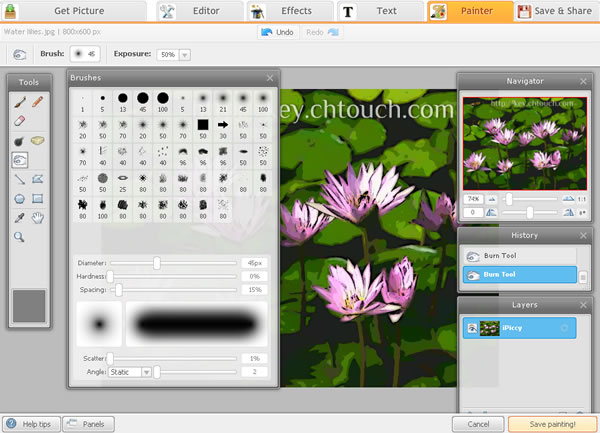
電腦沒有安裝影像編輯軟體時,可以來試試這個免費又免註冊的線上影像編輯服務 iPiccy,讓你用瀏覽器就能輕鬆繪圖、修試圖片、為圖片加入特效...等等,操作簡單,相當好應用。
🔔 不錯過任何精彩! 立即訂閱我們的 LINE 官方帳號
每次發佈新文章時,您將會第一時間收到本站文章連結通知,輕鬆掌握最新資訊!
如何使用 iPiccy?
1.進入到 iPiccy 網站後,點擊[Start Editing!]便進入圖片編輯頁面。
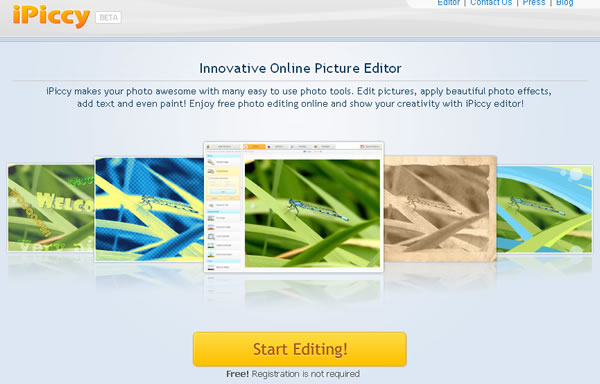
2.接下來可參考下圖選擇你要的作業項目。
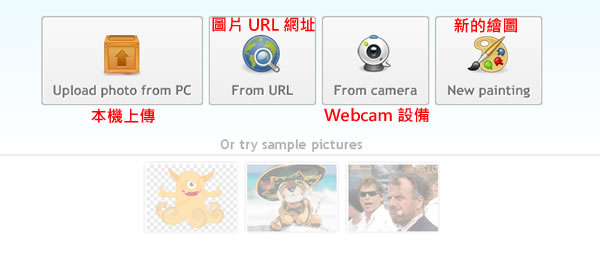
3.假設從本機上傳圖片來做編輯,上傳圖片後,可對圖片進行編輯、特效、文字、繪圖、儲存及分享,而每個大的主題下均有其細部功能列在頁面的左邊,以編輯為例可對圖片進行尺寸大小調整、裁剪、旋轉、亮度/對比/色相/模糊/銳利的調整、加入外框/圓角/倒影/陰影...等等。
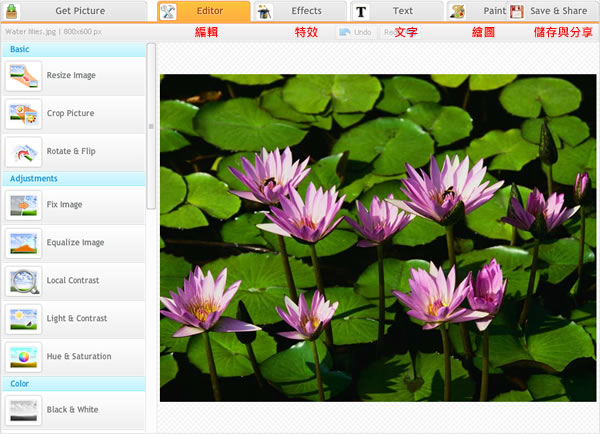
4.[特效]頁籤,可為圖片加藝術、材質、顏色及其他等四大類效果像是卡通、舊照片、筆刷.....等等。
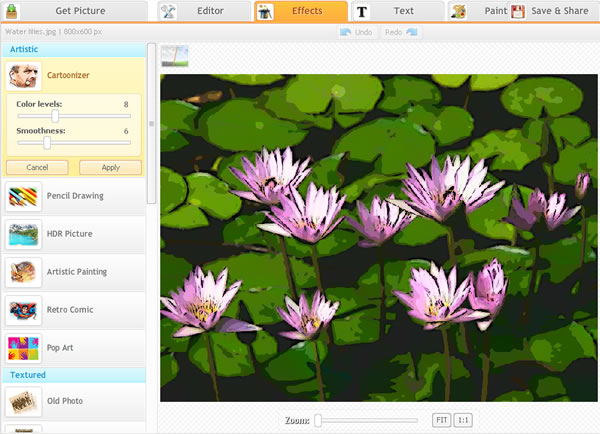
5.在[文字]頁籤中,左列已列出可選用的英文字型(不支援中文),點擊[Add new Text]來加入文字。
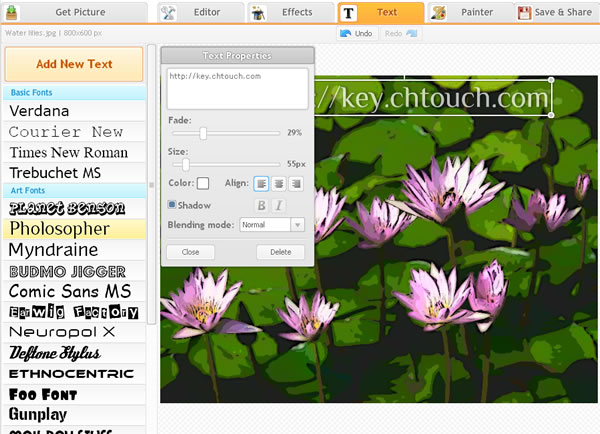
6.在[Painter]頁籤中,則提供常用的 13種工具。
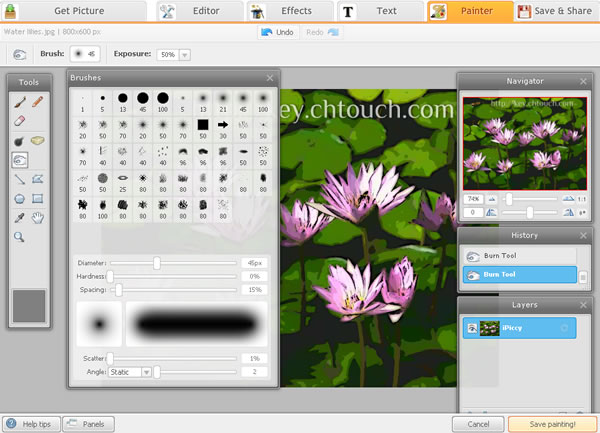
7.編輯好之後,點擊[Save & Share]頁籤,來儲存或分享,可輸入檔案名稱、選擇要存檔的圖片格式(JPG、PNG、BMP 及 TIFF)。
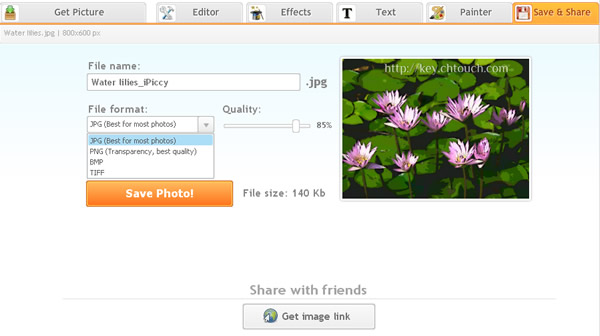
8.若要分享可點擊[Get image link]來上傳及取得圖片的 URL 連結。
